対象製品
塗り図形を作図するときに透過率を設定する機能は、オプション製品の「ラスタキット for 図脳RAPIDPRO」の機能です。図脳RAPIDPRO単体の機能には付帯しておりません。
図脳RAPIDPROに「ラスタキット for 図脳RAPIDPRO」をアドイン(インストール)すると、[作図]-[塗り図形]のコマンドを実行したときに、[透過設定]欄および[幅設定]欄が表示されるようになります。
- [作図]-[塗り図形]-[図形指定]コマンドをクリックします。
- 対象図形を選択します。
([設定]-[編集設定]コマンドの[ハッチング境界の指定方法]で選択方法を選べます) - [塗り図形]ダイアログボックスが表示されます。
[タイプ]欄で[塗り潰し]を選択します。 - 透過して色を塗る場合は、[透過指定]にチェックを付け、[透過率]を設定します。
[透過率]は1~100の段階で調節します。数値が高くなるほど透過率があがります。 - 指定した一定の幅で色を塗る場合は、[幅設定]欄の[幅指定]にチェックを付け、[幅]に作図する塗りの幅を入力します([用紙上の大きさで指定]にチェックを付けると、用紙上の大きさで幅を指定します)。
[方向]欄で境界線の[内側]、[外側]のどちらに幅塗りを作図するか指定します。
グラデーションで色を塗る場合は、[グラデーション]にチェックを付けます(指定した幅でグラデーションで色を塗ります)。
- その他必要な項目を設定して[了解]ボタンを押します。
- [よろしいですか?]という確認メッセージが表示されます。
マウスの左ボタンをクリックするか、[はい]ボタンを押します。 - 塗り図形が作図できました。
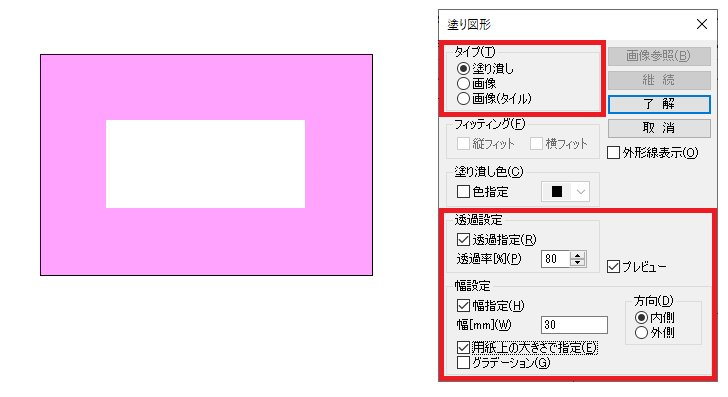
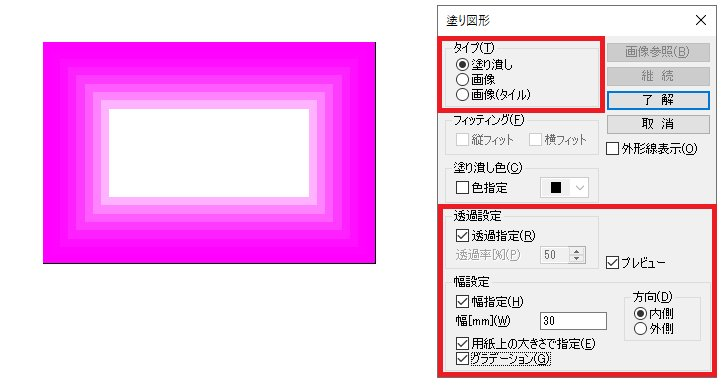
- [設定]-[表示設定]コマンドの[オプション(表示1)]タブの[初期値保存対象外]欄の[塗り図形透過表示][塗り図形グラデーション表示]にチェックを付ける必要があります。

- 図脳RAPIDPRO21以降の場合は[作図]-[塗り図形]-[点指定]コマンドがあります。あらかじめ図形を作図しておかなくても、指定した多角形領域を塗り潰しできます。
- 作図後に[編集]-[詳細編集]-[ハッチング・塗り修正]コマンドで修正できます。
- 図面を保存するときは、ZSD以降の形式で保存する必要があります。
- 「ラスタキット for 図脳RAPIDPRO」をアドインしていない図脳RAPIDPROや図脳RAPIDで図面を開いた場合や、AutoCAD形式(DWG/DXF形式)などの他形式で図面を保存した場合は、「ベタ塗り」になります。




